При печати документов на принтере может возникнуть неприятная ситуация, когда на распечатке появляются странные полосы или полоски. Это может испортить впечатление от вашей работы и создать дополнительные проблемы при чтении текста. В этой статье мы рассмотрим несколько простых шагов и советов, которые помогут избавиться от полос при печати и улучшить качество печати.
Прежде всего, стоит убедиться, что ваш принтер находится в исправном состоянии и его картриджи не нуждаются в замене. Полосы на печатной странице могут быть следствием плохого качества или загрязненности картриджей. Проверьте, нет ли у них утечек или засорений, и при необходимости очистите или замените их.
Кроме того, полоски на распечатке могут появляться из-за плохого соединения принтера с компьютером или неправильных настроек программы печати. Перепроверьте подключение устройства, убедитесь, что драйверы установлены корректно и обновлены до последней версии. Также, стоит обратить внимание на настройки печати в программе и убедиться, что выбран правильный тип бумаги и параметры печати.
Причины появления полос при печати

Появление полос при печати может быть вызвано различными причинами, включая:
- Засоренные или загрязненные печатающие головки или тонер-картриджи;
- Неравномерное распределение тонера на барабане;
- Повреждения или износ частей принтера, таких как ролики или фотообъективы;
- Неправильные настройки печати или выбор неподходящего режима печати;
- Прогревающиеся или перегруженные принтеры;
- Неправильно установленные бумага или неровность поверхности бумаги.
Технические неисправности принтера

Если у вас возникают полосы при печати, важно проверить техническое состояние принтера. Возможно, причина кроется в неисправности узлов устройства:
1. Тонерный картридж: Перед печатью убедитесь, что картридж заправлен и правильно установлен. Проверьте его состояние на наличие утечек и износа.
2. Барабанная установка: Если барабан загрязнен или изношен, это может привести к появлению полос на листе бумаги. Попробуйте очистить или заменить барабанную установку.
3. Ролики и ленты: Обратите внимание на состояние роликов и лент. Если они стерты или загрязнены, это может вызвать дефекты при печати.
Проверьте указанные узлы принтера и в случае необходимости произведите их замену или очистку. Это поможет избавиться от полос и других недочетов при печати.
Низкое качество используемой бумаги

Использование низкокачественной бумаги может быть одной из причин появления полос при печати. Некачественная бумага может быть пыльной, иметь неровную поверхность или содержать слишком много влаги. В результате этого качество печати может быть низким, а полосы могут появляться на напечатанных документах.
Чтобы избежать этой проблемы, рекомендуется использовать качественную бумагу, предназначенную для печати. Она обладает гладкой поверхностью, равномерной плотностью и не содержит излишней влаги. Кроме того, регулярно чистите принтер и убедитесь, что бумага правильно устанавливается и не застревает при печати.
| Советы по выбору бумаги: |
|---|
| 1. Приобретайте бумагу у надежных производителей, удостоверившись в ее качестве. |
| 2. Предпочтительно выбирать бумагу, рекомендованную производителем принтера. |
| 3. Избегайте дешевых вариантов бумаги, так как они могут плохо взаимодействовать с принтером. |
Засоренные или изношенные картриджи

Засоренные или изношенные картриджи могут быть основной причиной полос на печати. Как правило, засорение или изношенность картриджа приводят к неравномерному выходу чернил, что может вызвать полосы на напечатанных документах.
Для решения этой проблемы, важно регулярно проверять состояние картриджей и при необходимости заменять их. Также рекомендуется чистить картриджи от пыли и грязи с помощью специальных средств и салфеток.
Если засорение или изношенность картриджа не устранимы, то лучше всего заменить его на новый. Это поможет избавиться от полос при печати и улучшить качество напечатанных документов.
Простые шаги по устранению полос

Для избавления от полос на печати следуйте простым шагам ниже:
| 1. | Проверьте уровень чернил в принтере. Если уровень низкий, замените картриджи. |
| 2. | Проверьте наличие пыли и грязи на принтере и его деталях. Очистите устройство салфеткой. |
| 3. | Проведите тестовую печать, чтобы выявить возможные проблемы с настройками принтера. |
| 4. | Проверьте качество бумаги. Используйте рекомендуемый тип и формат для вашего принтера. |
| 5. | Обновите драйвера принтера до последней версии с официального сайта производителя. |
Очистка и калибровка принтера
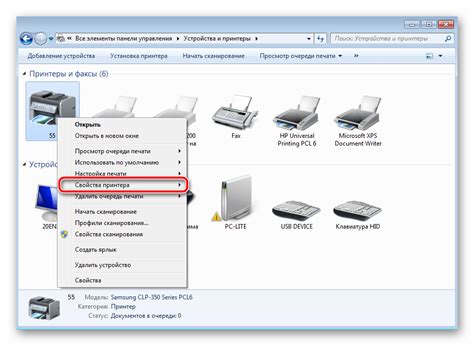
Для достижения оптимального качества печати и избавления от полос на листе бумаги необходимо регулярно проводить очистку и калибровку принтера. Вот несколько простых шагов, которые помогут вам поддерживать ваш принтер в хорошем состоянии:
| 1. | Очистите барабан и тормозной механизм принтера от пыли и мусора. Для этого используйте сухую мягкую ткань или специальные очистители. |
| 2. | Проведите калибровку принтера с помощью специального программного обеспечения, которое часто поставляется в комплекте с принтером. |
| 3. | Проверьте уровень чернил в картриджах и при необходимости замените их. |
| 4. | Регулярно заправляйте принтер качественными чернилами, чтобы избежать засорения и плохого качества печати. |
Проведение этих простых процедур поможет вам поддерживать ваш принтер в рабочем состоянии и избавиться от неприятных полос при печати.
Замена картриджей и бумаги

Замена картриджа:
1. Откройте крышку принтера и дождитесь, пока картридж переместится в положение замены.
2. Выньте старый картридж, держа его за боковые ручки, чтобы избежать загрязнения.
3. Установите новый картридж, следуя инструкциям производителя и убедившись, что он правильно защелкнулся.
4. Закройте крышку принтера и дождитесь процесса инициализации.
Замена бумаги:
1. Откройте лоток для бумаги и выньте оставшуюся бумагу.
2. Поместите свежие листы бумаги в лоток, убедившись, что они разглажены и правильно установлены.
3. Закройте лоток для бумаги и проверьте, что он правильно закрыт.
4. Запустите тестовую печать, чтобы убедиться, что замена была выполнена успешно.
Следуя простым шагам замены картриджей и бумаги, вы сможете избавиться от полос при печати и обеспечить отличное качество печати на вашем принтере.
Проверка настройки принтера и программного обеспечения
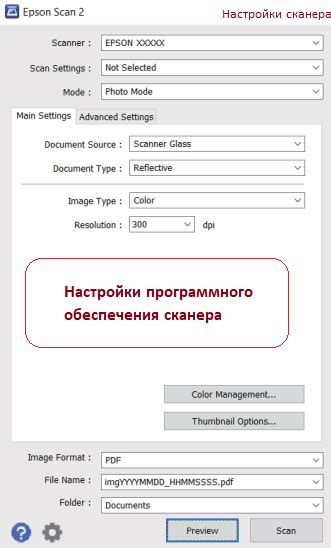
Также стоит очистить принтер от загрязнений, проверить состояние картриджей и барабана. При необходимости выполните тестовую печать и посмотрите, сохранится ли проблема с полосами.
Вопрос-ответ

Почему при печати на принтере возникают полосы и как от них избавиться?
Причиной появления полос при печати может быть загрязненная или поврежденная печатающая головка принтера. Для избавления от полос рекомендуется провести процедуру чистки печатающей головки согласно инструкции к вашему принтеру.
Как провести процедуру чистки печатающей головки принтера?
Для чистки печатающей головки принтера вам понадобится специальный набор для очистки. Следуйте инструкции по применению, которая обычно прилагается к набору. Важно помнить, что процедура чистки может различаться в зависимости от модели принтера.
Что делать, если чистка печатающей головки не помогла избавиться от полос при печати?
Если после чистки печатающей головки полосы на печати остались, попробуйте заменить картриджи с чернилами. Иногда проблема может быть вызвана именно старыми или неисправными картриджами, поэтому замена может помочь.
Могут ли полосы на печати быть вызваны неправильной установкой бумаги?
Да, неправильно установленная бумага также может привести к появлению полос на печати. Убедитесь, что бумага правильно установлена в лотке для бумаги и не скользит в процессе печати. Это может помочь исключить эту проблему.
Существуют ли специальные программы для диагностики и исправления проблем с печатью на принтере?
Да, существуют программы, способные диагностировать проблемы печати на принтере и предложить решения. Например, некоторые производители принтеров предлагают свои собственные утилиты для диагностики и настройки принтеров. Также существует стороннее программное обеспечение для диагностики и исправления проблем с печатью.



